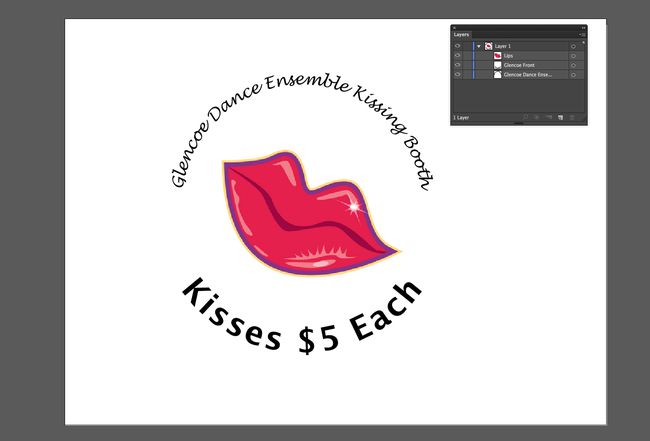Illustrator'da Yola Nasıl Yazılır
Illustrator'da bir daireye metin eklemek kolaydır; bir daire çizin, Yol Metni Aracını seçin, daireyi tıklayın ve yazın. İşin zor kısmı, iki kelime öbeği eklemek istediğinizde gelir ve bir sağ tarafı dairenin üstünde ve bir sağ tarafı dairenin altında olsun. Bu makalede, Illustrator'da bir yola nasıl yazılacağını gösteriyoruz.
Bu makaledeki talimatlar, Illustrator CC 2017'yi kullanır, ancak bu, uzun süredir yerleşmiş bir özellik olduğu için (Illustrator CC 2020 dahil) tüm modern sürümler için geçerlidir.
Illustrator'da Yola Nasıl Yazılır
Yola yazma araçları, açık veya kapalı bir yolun kenarını takip eder. Şeklin anahattı, metin için taban çizgisi olarak kullanılır. Taban çizgisi, karakterlerin oturduğu görünmez çizgidir.
Taban çizgisi yazı tipinden yazı tipine farklılık gösterse de, bir yazı tipi içinde tutarlıdır. "e" gibi yuvarlak harfler, taban çizgisinin biraz altına uzanabilir. Alfabede taban çizgisine tam olarak oturan tek karakter "x"tir.
-
basın ve basılı tutun Vardiya tuşuna basın ve ile bir daire çizin
Elips alet. Kontur veya dolgunun ne renk olduğu önemli değil çünkü metin aracıyla tıkladığınızda ikisi de kayboluyor.Merkezden dışa doğru mükemmel bir daire çizmek için Seçenek+Vardiya Mac'te veya alt+Vardiya Windows'ta.
-
seçin Metin araç açılır menüsünü seçin ve Yola Yazma Aracı.
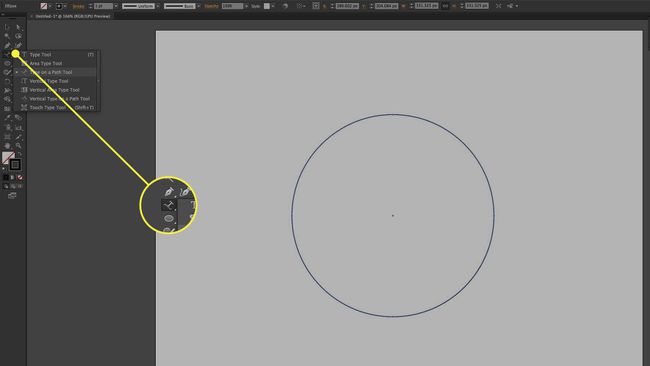
Aç Tip paneli ve seçin Paragraf (pencere > Tip > Paragraf). Alternatif olarak, Merkezi hizalama Panel Seçenekleri'ndeki düğmesine basın. Bu adım, gerekçeyi merkeze ayarlar.
-
Dairenin üst ortasını tıklayın. Yanıp sönen bir giriş imleci belirir. Metni girdiğinizde, siz yazarken ortaya hizalanır.
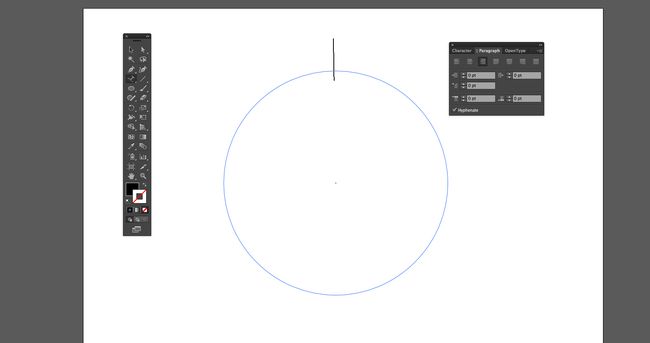
-
İle Tip panel açık, tıklayın Karakter sekme. Bir yazı tipi ve boyutu seçin, ardından dairenin üst kısmı için metni girin. Metin, dairenin üst kısmı boyunca uzanır. Şekil üzerindeki kontur, metin için taban çizgisi olarak kullanılır.
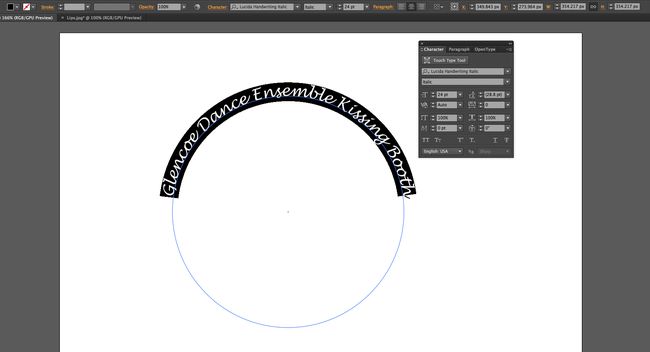
-
Şuna geç Doğrudan Seçim aracı, daireye bir kez tıklayın, ardından panoya kopyalayın.
Nesneyi geçerli nesnenin önüne yapıştırmak için Düzenlemek > Öne Yapıştır. Aynı görünecek (metnin daha ağır görünmesi dışında, yenisi orijinalin üzerine yapıştırıldığından).
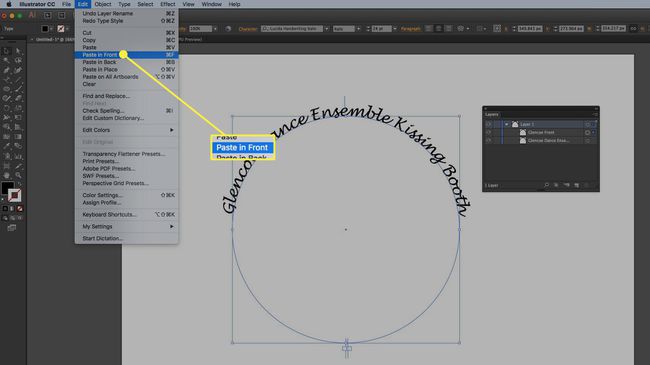
İşleri basitleştirmek için, Katmanlar panelini seçin ve ön kopya olduğunu belirtmek için katmanlardan birini yeniden adlandırın.
Metni çevirmeden önce, Katmanlar paneli ve alt katmanın görünürlüğünü kapatın. Şuna geç Tip Aracı, metni seçin ve yeni metni girin.
Seçme Tip > Bir Yola Yazın > Yola Yazma Seçenekleri Yol Seçenekleri iletişim kutusunu açmak için Seçmek Gökkuşağı için Etki, ve için Yola Hizala, Seç yükselen. Yükseltici, yazının en yüksek kısmıdır ve metni dairenin dışına yerleştirir.
-
kontrol edin çevir kutusunu işaretleyin, ardından Ön izleme böylece nasıl görüneceğini görebilirsiniz. Boşluk burada da ayarlanabilir. Tıklamak Tamam.
Rainbow seçeneği metni bozmaz.
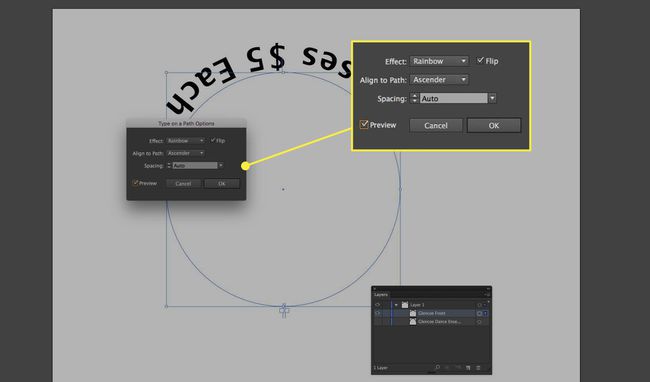
-
Seçimi kaldırmak için metinden uzağa tıklayın ve Seçim aracı araç kutusunda. Şeklin üstünde bir tutamaç ve altta iki tutamaç göreceksiniz.
Siz sürüklerken üst tutamaç metni yol boyunca hareket ettirir, ancak tutamacı nasıl sürüklediğinize bağlı olarak metin dairenin içinde hareket edebilir. İmleci bu tutamağın üzerine getirirseniz, Döndürme imlecine geçer. Alttaki iki tutamaç kullanmanız gerekenler. Bu tutamaçlar, metni taşımak yerine nesneyi döndürür. Bitirdiğinizde, gizli katmanın görünürlüğünü açın.
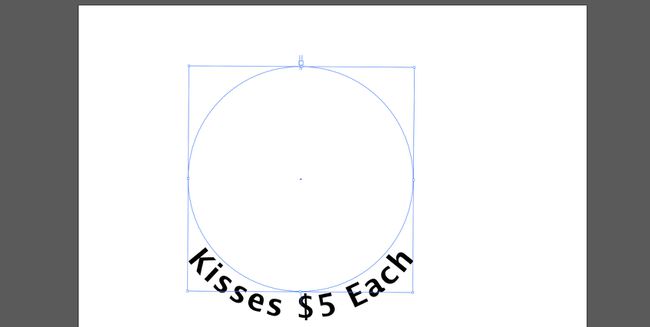
ilgili bir sembolü sürükleyin. semboller paleti seçin ve daireye sığdırmak için yeniden boyutlandırmak için sürükleyin ve işiniz bitti.